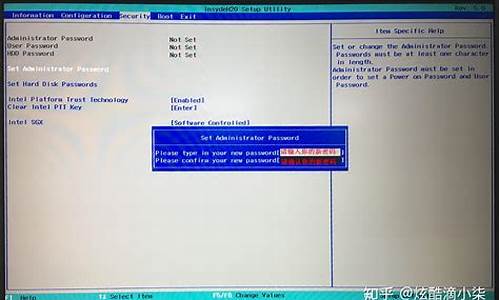xp镜像密钥_windows xp镜像文件
1.硬盘安装xp原版系统教程图解

即便微软不再给xp系统提供技术支持,xp系统依然凭借较好的稳定性和兼容性吸引着广大用户,安装xp最常用的是光盘,但是现在U盘安装系统已经非常流行,有用户想用U盘安装xp原版系统,但是不清楚具体的操作步骤,下面小编跟大家介绍U盘安装原版xp教程。
相关教程:硬盘安装xp原版系统教程图解
一、安装准备
1、备份C盘和桌面重要的文件,以及硬件驱动程序
2、xp安装盘:如何制作xp系统U盘安装盘
3、系统镜像:WindowsXPProfessionalwithServicePack3(x86)
4、xp密钥(激活码):MRX3F-47B9T-2487J-KWKMF-RPWBY
5、激活工具:WinXPActivator激活工具
6、启动设置:U盘装系统启动热键
二、U盘安装原版xp教程如下
1、插入制作好的xp系统U盘,重启电脑,不停按F12、F11、Esc等快捷键,选择USB启动;
2、启动Windowsxp安装程序,按Enter键继续;
3、按F8同意xp许可协议;
4、选择安装位置,一般是分区1,按Enter键继续;
5、选择“用NTFS文件系统格式格式化磁盘分区”;
6、完成格式化后,开始复制文件;
7、安装文件复制完成后,重启电脑;
8、进入这个界面进行系统的安装,设置语言和区域;
9、输入xp产品密钥,下一步;
10、后续步骤根据提示操作即可,直到安装完成。
以上就是U盘安装原版xp系统的教程,还不会安装的用户,可以来学习下这个方法,希望对大家有帮助。
硬盘安装xp原版系统教程图解
windows xp秘钥:
1、YBVJB-YV2JW-7FHPT-6D8XG-RT83G
2、HRXTR-FKTCV-X8QCH-D7PTH-KYYPB
3、JF8MD-XB4Y4-HHB28-Q3G2K-QWWMT
4、QQHGW-4TW2C-4WFFD-VTWC7-YGYRW
5、YTQQC-83TPV-644JW-473DC-Q4QV8
6、BTQ47-2Q6CJ-KCRRR-H6TGJ-9DQP2
7、FB2VW-JDTWK-76QKH-TYFW6-Q9FM8
8、2QQ6J-HGXY3-VGH23-HYQDC-BYR2D
9、Y8WQT-C2BJ2-KTQKG-6T6HF-Y3JVM
10、TD7BB-8Y27H-GHP8J-CKVD7-GCT3X
11、2G687-R2KD3-XK4R2-D6Y6K-VV26K
12、YQRQC-BGPRC-KX7X3-XHCMY-KJK7H
13、4YPYB-Q7DXF-FXPF3-MRRDB-YBR4D
14、KF3J7-8VQG2-2DW7M-PHQKV-HJR74
15、XQXFQ-PHGQF-Y4X4D-4CJXP-W2X29
16、HRTFW-6KY4X-RJV3W-7WKH3-V7QYH
由于个人操作喜好以及电脑配置较低等原因,有些用户仍然选择xp系统,安装xp系统最简单的方法是从本地硬盘安装,不过有些电脑新手仍然不知道在怎么从硬盘安装原版xp系统,接下来小编就教大家硬盘安装xp原版系统的教程。
相关教程:雨林木风xp系统硬盘安装教程
一、安装准备
1、备份C盘和桌面上重要的文件,以及硬件驱动程序
2、系统镜像:winxp原版系统iso下载地址
3、xp密钥(激活码):MRX3F-47B9T-2487J-KWKMF-RPWBY
4、激活工具:WinXPActivator激活工具
二、安装步骤图解
1、下载xp镜像到C盘外的分区,比如D盘,使用WinRAR解压或虚拟光驱直接打开,双击“setup.exe”;
2、打开安装程序,点击“安装MicrosoftWindowsXP(1)”;
3、安装类型选择“全新安装”,下一步;
4、提示输入密钥,或者直接点击下一步;
5、开始进行系统文件的复制;
6、完成复制后会重新启动计算机;
7、安装程序开始格式化C盘;
8、安装程序执行系统文件的复制,需要几分钟左右;
9、接着初始化WindowsXP配置;
10、初始化配置完成后,重新启动;
11、开始进行xp系统的安装,安装过程需要半小时左右;
12、当看到“欢迎使用”时,就表示安装完成了,接下去就是手动设置用户名等信息。
以上就是通过本地硬盘安装原版xp系统的方法,由于原版xp系统没有硬件驱动,所以安装之前一定要先备份好驱动,安装完成后再进行恢复。
声明:本站所有文章资源内容,如无特殊说明或标注,均为采集网络资源。如若本站内容侵犯了原著者的合法权益,可联系本站删除。